「見積確定(契約)」で確定した契約内容から契約書を作成します。
POINT:Verアップ・書式追加の予定あり
1.工事請負契約書の完成サンプル(四会連合書式)
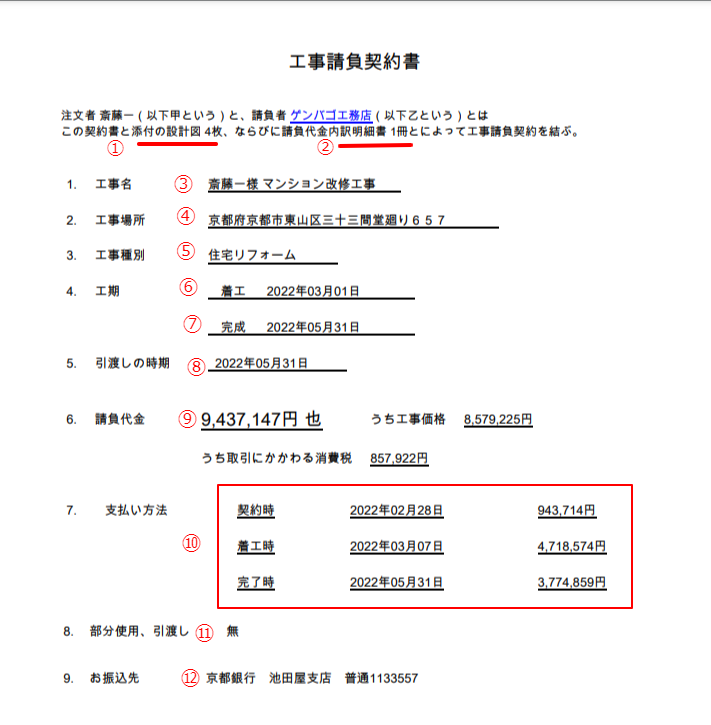
上記画像は契約書の完成形サンプルです。
次項からどこへの入力が書式のどの部分に反映されるのか?を解説していきます。
2.案件の関連から契約を選びます
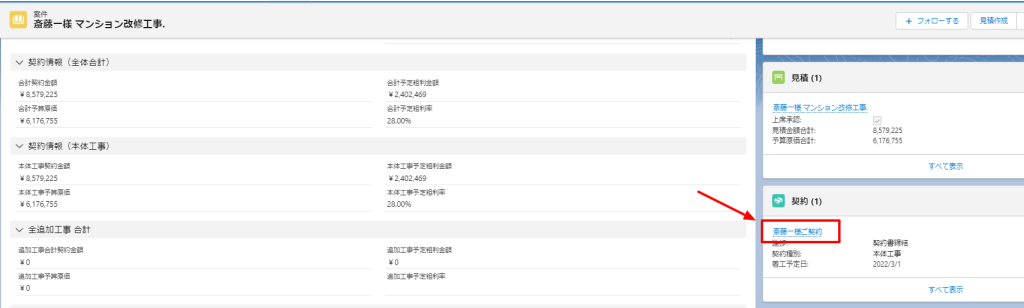
契約書を作成したい案件の画面右側の関連情報の契約の項目からレコードを選びクリックします。(追加工事など複数の契約が存在することもあるため)
3.契約の請求作成欄から入力します
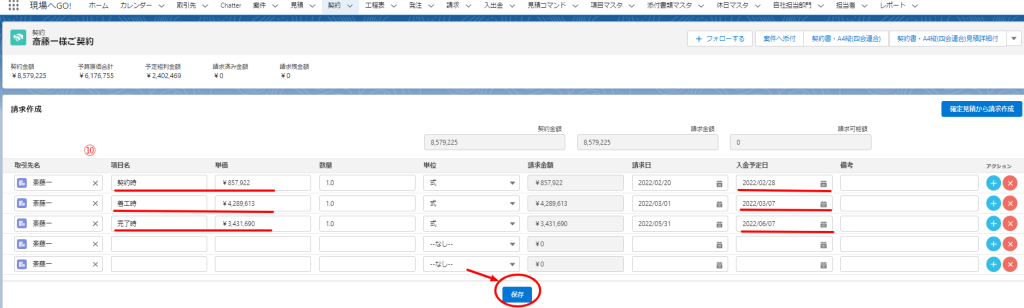
契約画面の上部に請求作成の画面が確認できます。こちらに入力した内容のうち【項目名・金額・入金予定日】の3項目が工事請負契約書の支払方法(上記サンプル⑩)に反映されます。
画面では契約の確定した見積書に記載された「お支払い条件」の通り、契約時10%・着工時50%・完了時40%と入力しています。入金予定日(お客様からは支払日)も忘れずに入力してください。
4.契約の下部セクションへ移動します
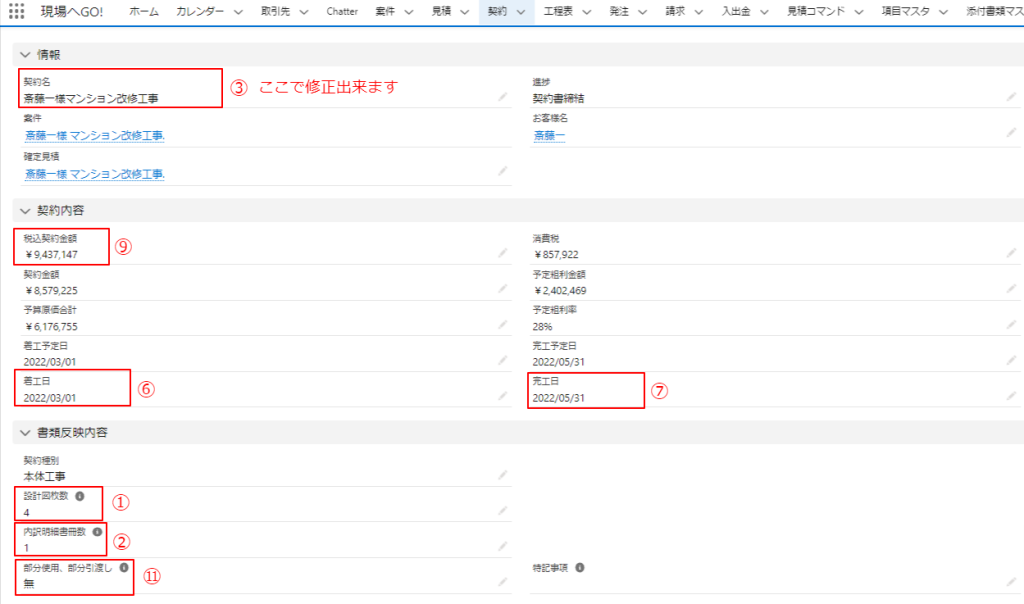
契約ページを下にスクロールしていただくと、情報・契約内容・書類反映内容というセクションがあります。それぞれの番号と下記リストを比べながら入力してください
①:契約書に添付する図面の枚数を入力します
②:契約書に添付する見積書の冊数を入力します
③:デフォルトでは【〇〇様ご契約】となりますので。工事名など任意の契約名に変更してください
⑥:見積確定(契約)で入力した着工予定日が着工日として自動入力されます *修正があれば変更してください
⑦:見積確定(契約)で入力した完工予定日が完工日として自動入力されます *修正があれば変更してください
⑨:自動入力されます
⑪:有・無 を入力してください
5.契約オブジェクト以外から反映されている項目
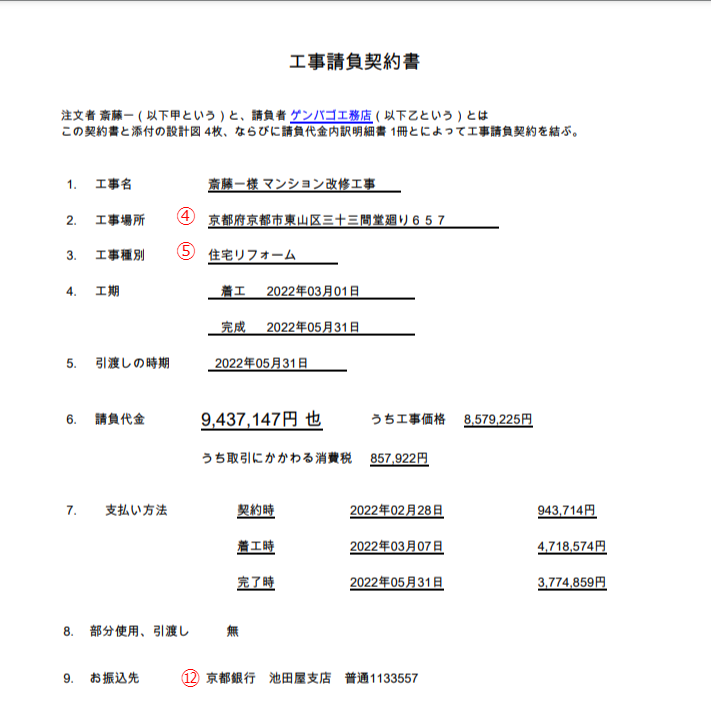
④:案件の「工事(納品)場所」に入力した内容が反映されています *修正があればここで変更してください
⑤:「見積作成」の工事種別で選択した内容が反映されています *修正があればここで変更してください
⑫:自社担当部門で登録した「取引銀行」の内容が表示されます *修正があればここで変更してください
6.工事請負契約書2枚目の特記事項
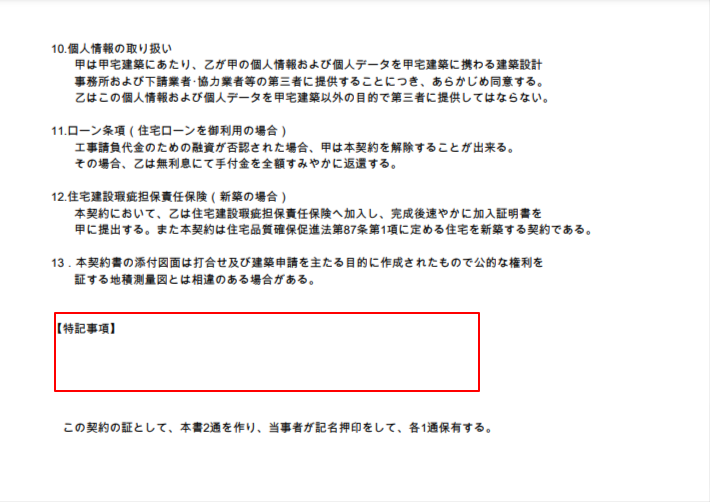
契約書の特記事項に記載したい場合は、契約の画面下部のセクション書類反映内容の項目特記事項に入力してください。
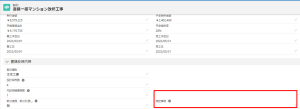
7.工事請負契約書の出力

契約画面右上にある右上の「契約書・A4縦(四会連合)」ボタンをクリックしてPDFを生成します
右隣のボタンからは同じ契約書に見積詳細が付属したPDFが生成されます(22年3月現在、A4縦書式のみ)
POINT Verアップ予定あり
